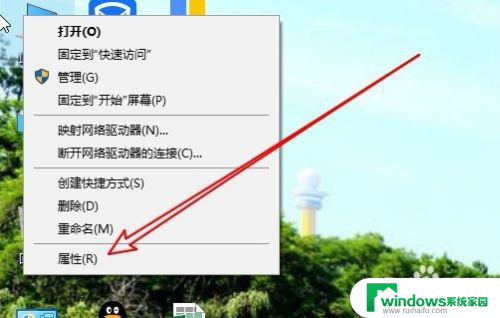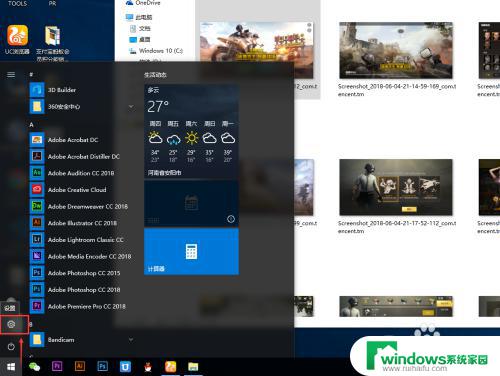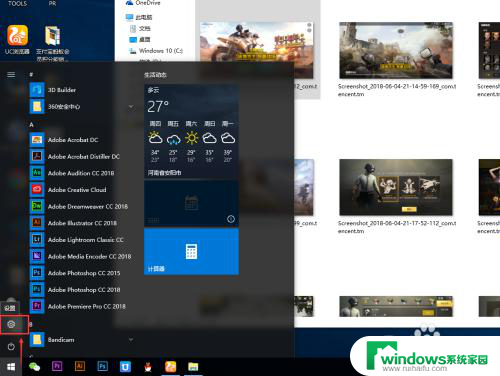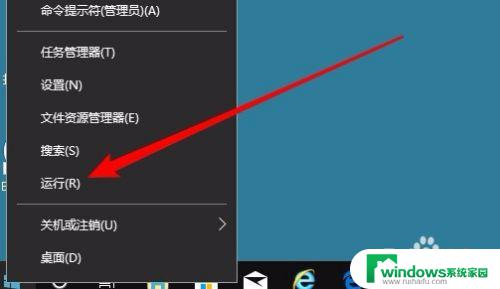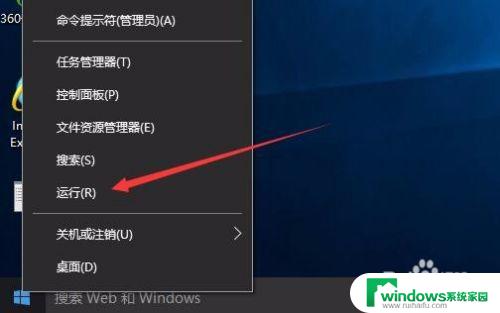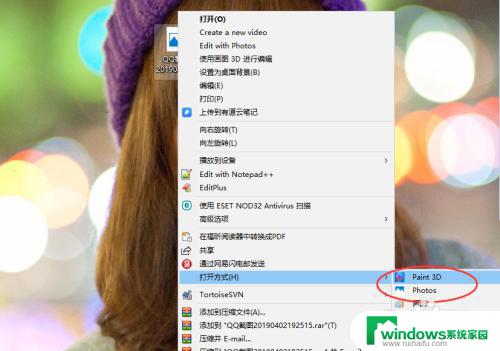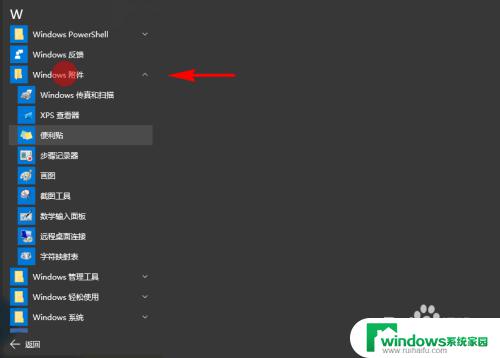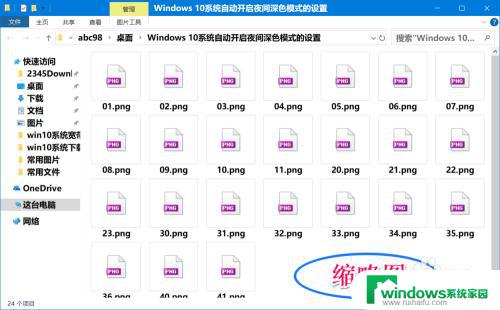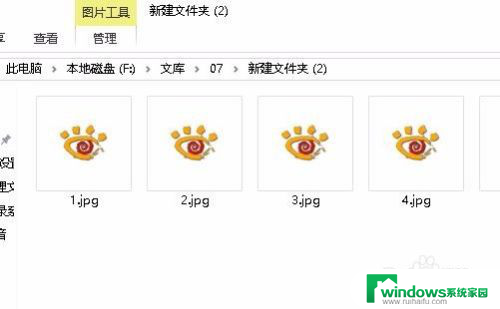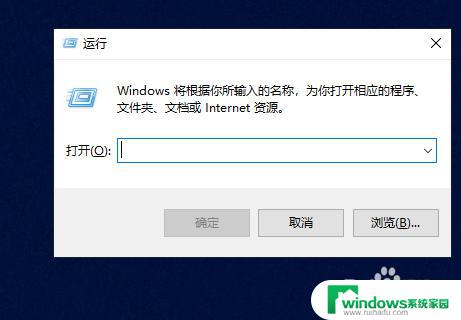win10照片不能翻页 Win10照片浏览器滚轮不能缩放怎么办
win10照片不能翻页,Win10自带的照片浏览器是很方便的一款工具,但是有时候却会出现一些小问题,比如不能翻页或者滚轮无法缩放等,这些问题给我们的使用带来了一定的麻烦。那么如何解决这些问题呢?下面我们就来看看。
操作方法:
1.在Windows10系统开始菜单中点击“照片”的菜单项。
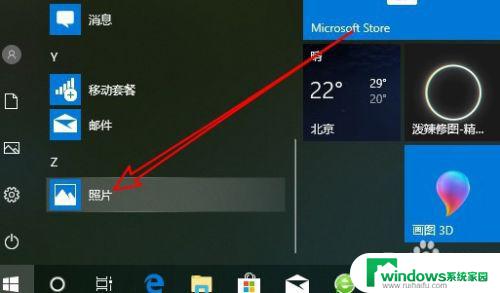
2.在打开的照片应用中点击右上角的“更多”按钮。
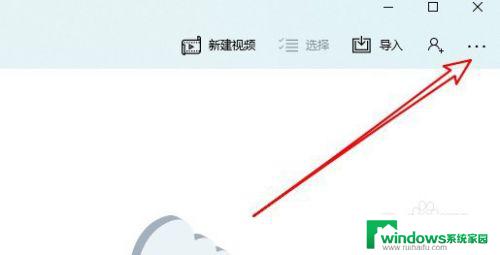
3.然后在弹出菜单中选择“设置”的菜单项。
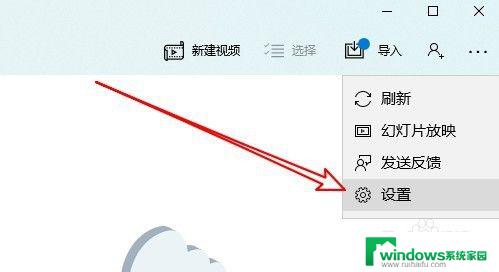
4.接下来在打开的设置窗口中找到鼠标滚轮的设置项。

5.设置鼠标滚轮为“放大和缩小”的选项。

6.当然了,我们也可以按下键盘上的Ctrl键再滚轮。也可以实现放大和缩小。
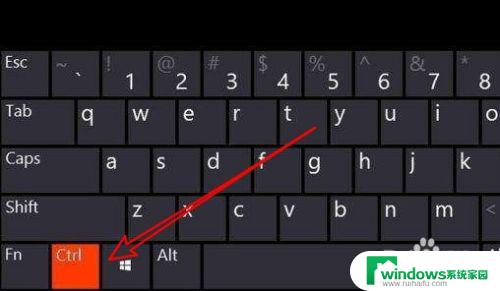
7.总结:
1、在Windows10系统开始菜单中点击“照片”的菜单项。
2、在打开的照片应用中点击右上角的“更多”按钮。
3、然后在弹出菜单中选择“设置”的菜单项。
4、接下来在打开的设置窗口中找到鼠标滚轮的设置项。
5、设置鼠标滚轮为“放大和缩小”的选项。
6、当然了,我们也可以按下键盘上的Ctrl键再滚轮。也可以实现放大和缩小。
以上是Win10照片无法翻页的全部内容,如果您有疑问,请参考我的步骤操作,希望对您有所帮助。